كيفية البث المباشر على Telegram
نشرت: 2023-02-23
Telegram هو أحد أكثر تطبيقات المراسلة شيوعًا المتاحة اليوم. إنها خدمة مراسلة يستخدمها العديد من الأشخاص لاستخدامات مختلفة. الميزة الفريدة التي يبحث عنها بعض المستخدمين في تطبيقات المراسلة الفورية مثل هذه هي القدرة على البث المباشر على التطبيق. وبالتالي ، قد تطرح أسئلة مثل هل يمكنك البث المباشر على Telegram؟ في هذه الحالة ، هذه المقالة قد قمت بتغطيتها. على الرغم من أن تطبيق Telegram بديهي ومباشر تمامًا ، فقد لا تكون على دراية بكيفية البث المباشر على Telegram. قد يكون من المفيد جدًا معرفة الخطوات المحددة التي يجب عليك اتباعها للقيام بذلك. لذلك تتناول هذه المقالة جميع المعلومات التي تحتاجها حول كيفية البث المباشر على Telegram.

كيفية البث المباشر على Telegram
هنا ، ستتعرف على طرق مختلفة للبث المباشر على Telegram.
ما هو البث المباشر على Telegram؟
ميزة البث المباشر على Telegram هي ميزة تمت إضافتها إلى Telegram منذ وقت ليس ببعيد. وبالمثل ، فهي ميزة تتيح للمستخدمين البث المباشر لمقطع فيديو أو صوت للآخرين. على غرار أي ميزة أخرى للبث المباشر على منصات البث المباشر الشهيرة ، تعمل هذه الميزة على Telegram بنفس الطريقة. هناك أيضًا ميزات إضافية متاحة تتيح للمستخدمين تخصيص البث المباشر. تتضمن هذه الميزات القدرة على البث المباشر مباشرة من التطبيق ، والقدرة على جدولة بث مباشر لوقت وتاريخ محددين بالإضافة إلى القدرة على البث باستخدام منصات تابعة لجهات خارجية. على الرغم من وجود الكثير من الخيارات المتاحة عندما يتعلق الأمر بتطبيقات المراسلة الفورية ، فإن Telegram هو أحد أكثر الخيارات المتاحة ثراءً بالميزات. تعد ميزة البث المباشر هذه أحد الأسباب التي تجعل Telegram هو تطبيق go-to للمراسلة الفورية للعديد من الأشخاص.
هل يمكنك البث المباشر على Telegram؟
الجواب المختصر هو نعم . يمكنك البث المباشر على Telegram. وبالمثل ، هناك العديد من الميزات التي يقدمها التطبيق والتي قد لا تجدها في تطبيقات المراسلة الفورية الأخرى مثله. هذه ميزة بارزة تتيح لك البث المباشر إلى صديقك بالإضافة إلى مستخدمين آخرين على النظام الأساسي أم لا. بمعنى آخر ، من الممكن البث المباشر لأشخاص آخرين لا تعرفهم طالما لديهم رابط الدعوة. هذا يعني أنه يمكن لأي شخص العثور على البث المباشر ومشاهدته على Telegram. ميزة أخرى كبيرة لهذه الميزة المفيدة هي القدرة على البث المباشر على Telegram باستخدام كل من سطح المكتب وكذلك تطبيق الهاتف المحمول. قد تتساءل الآن عن كيفية البث المباشر على Telegram. على الرغم من أن واجهة مستخدم تطبيق Telegram سهلة الاستخدام للغاية ، فقد لا يكون بعض المستخدمين الجدد على دراية بخطوات القيام بذلك. في هذه الحالة ، يمكنك القراءة في هذه المقالة لمعرفة دليل بسيط خطوة بخطوة يمكنك اتباعه.
طرق البث المباشر على Telegram
فيما يلي طرق البث المباشر على Telegram.
الطريقة الأولى: استخدم تطبيق Telegram للبث المباشر
1. قم بتشغيل تطبيق Telegram وافتح إحدى قنوات Telegram.
ملاحظة : هذه هي القناة التي ستجري البث المباشر منها.
2. انتقل إلى رأس المحادثة في الزاوية العلوية اليمنى وانقر على أيقونة الدفق .
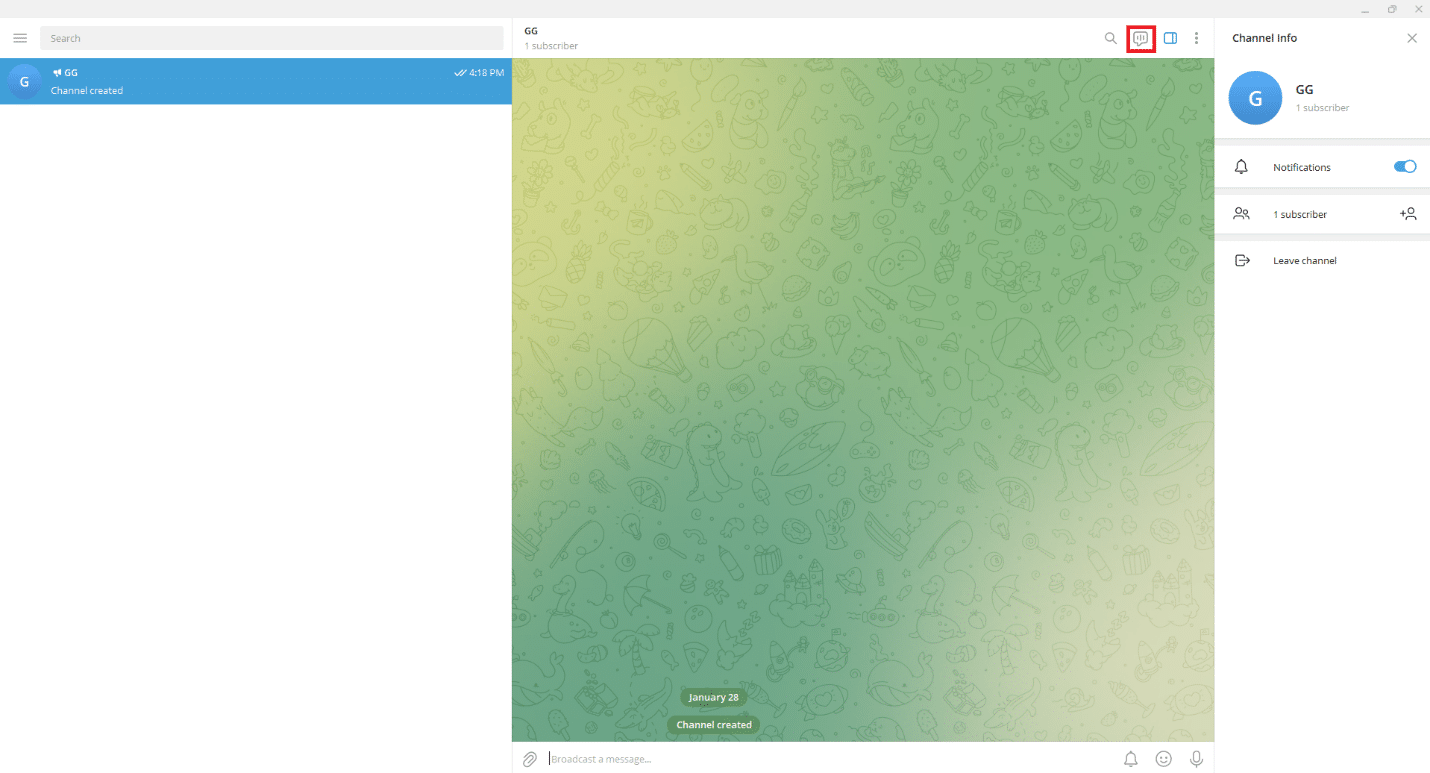
3. في نافذة بدء البث المباشر باسم… ، حدد خيار الحساب الشخصي أو القناة .
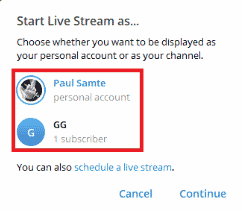
4. انقر فوق "متابعة" .
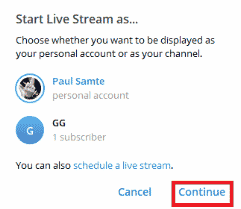
5. بعد بدء البث المباشر Telegram ، انقر فوق Unmute قبل التحدث إلى المستمعين.
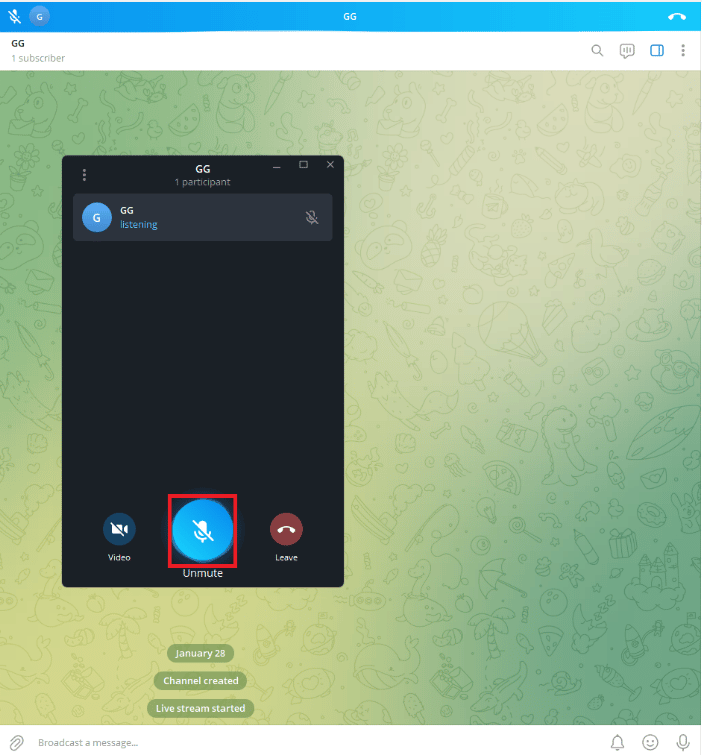
الطريقة 2: جدولة البث المباشر
1. افتح تطبيق Telegram وانتقل إلى قناة Telegram.
2. انقر على أيقونة الدفق في الزاوية العلوية اليمنى من رأس المحادثة.
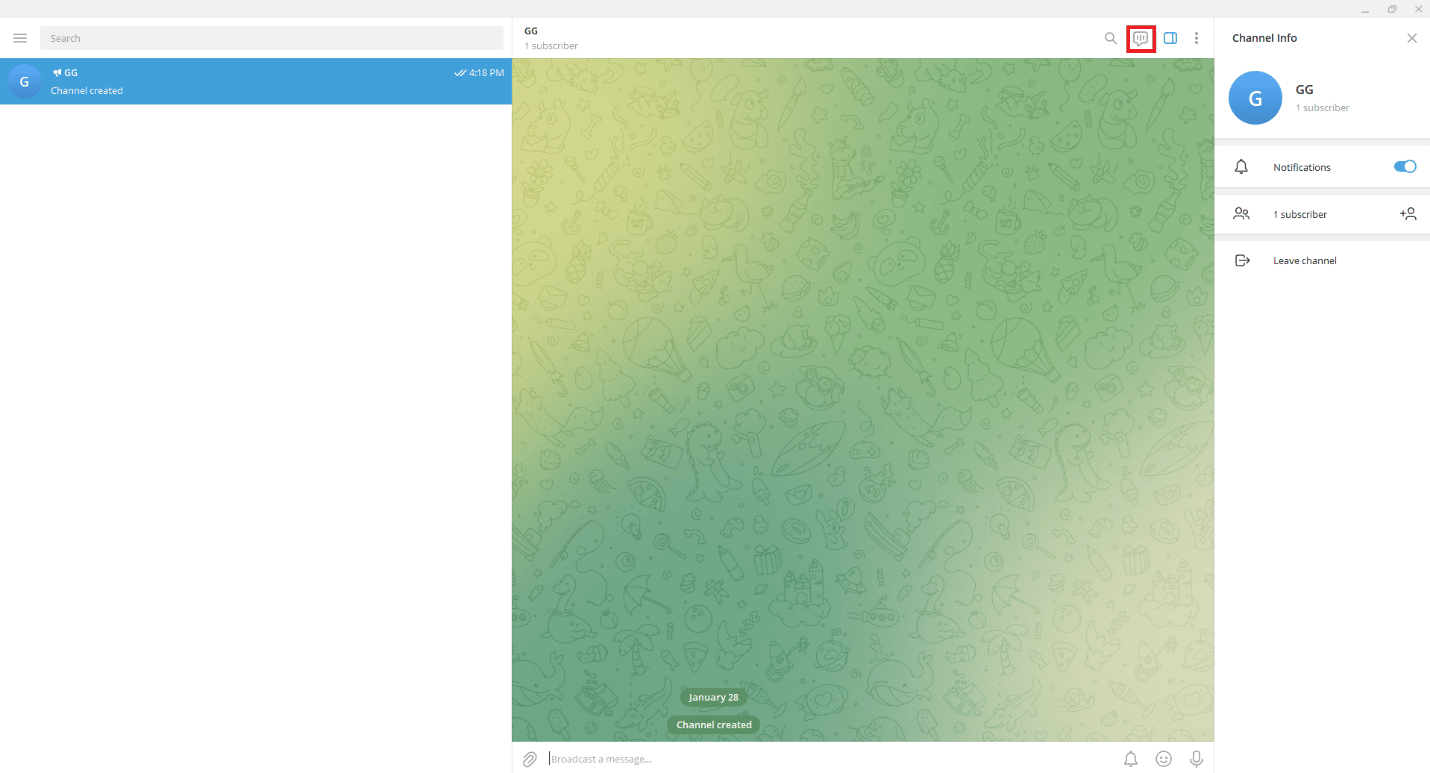
3. انقر على خيار جدولة البث المباشر .
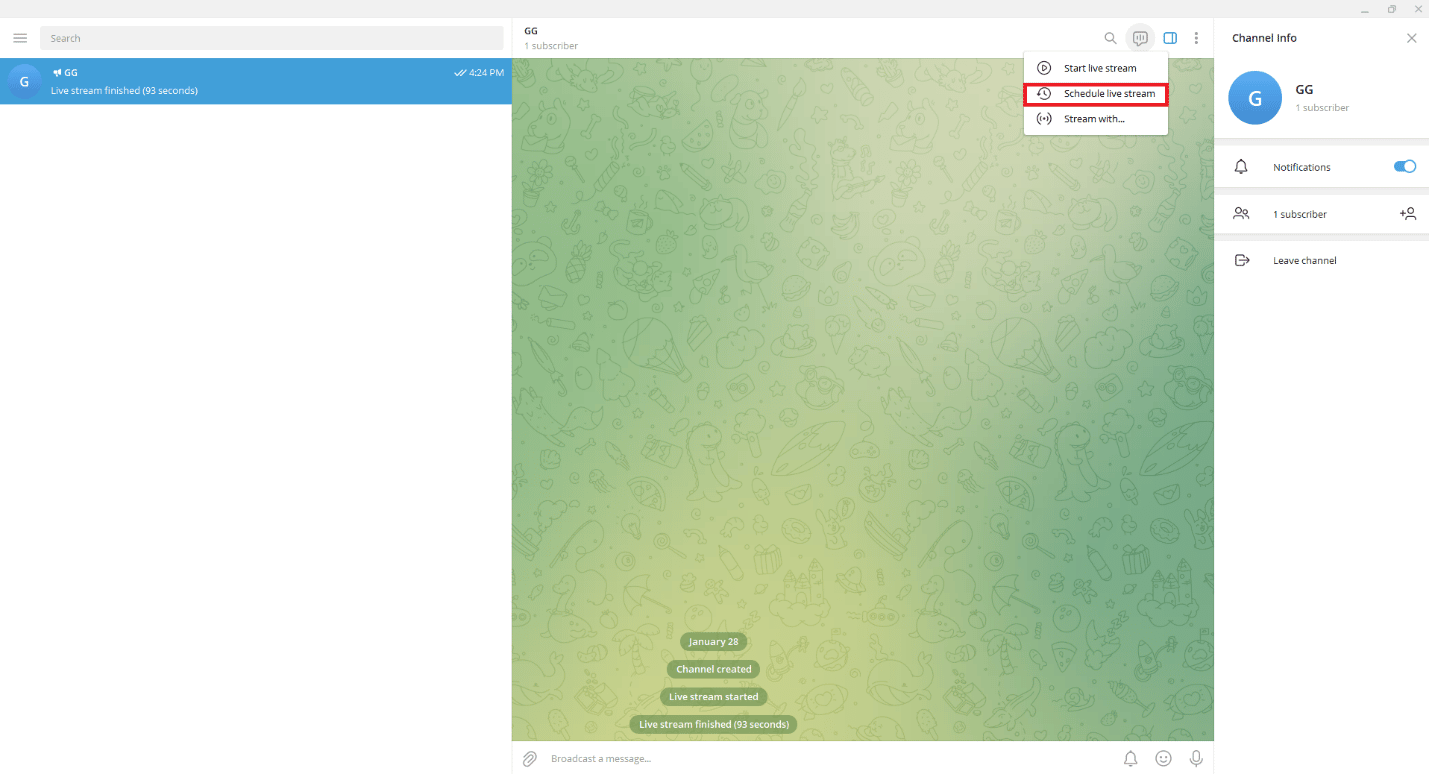
4. في نافذة جدولة البث المباشر ، أدخل تاريخ البث المباشر ووقته.
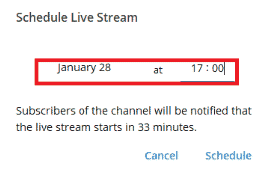
5. انقر على خيار الجدول الزمني .
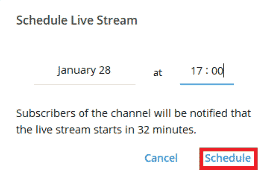
6. بعد جدولة البث المباشر ، من الممكن أيضًا بدء البث المباشر فورًا بالنقر فوق الزر "ابدأ الآن" .
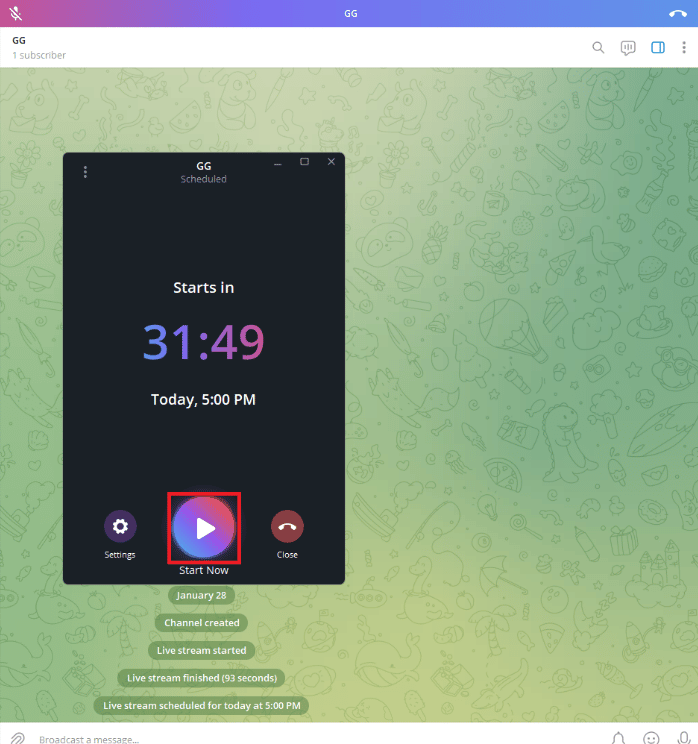
7. بمجرد بدء البث المباشر ، انقر فوق خيار إلغاء الكتم .
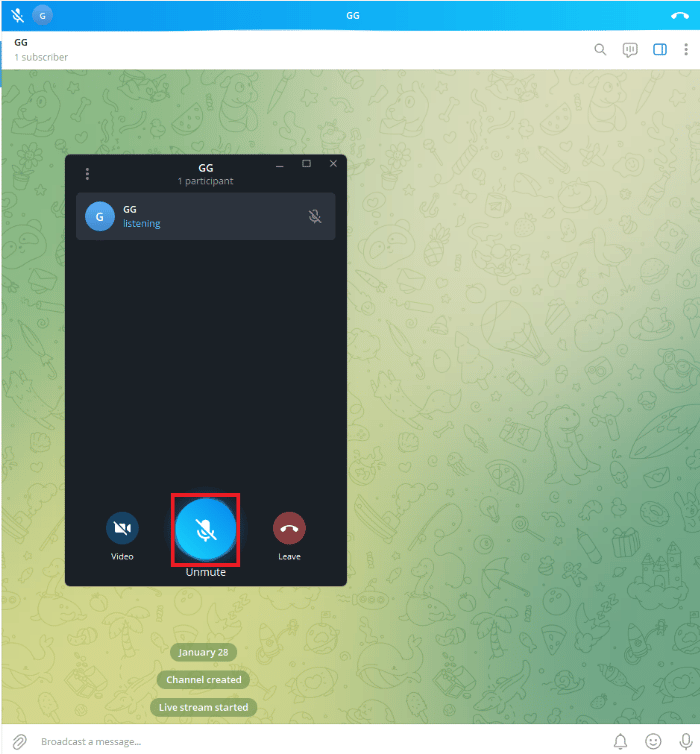
اقرأ أيضًا: كيفية إضافة أعضاء في Telegram Group
الطريقة الثالثة: استخدام نظام أساسي تابع لجهة خارجية للبث المباشر
1. افتح متصفحًا وانتقل إلى نظام أساسي تابع لجهة خارجية مثل موقع Restream الإلكتروني.
2. انقر على زر التسجيل اليوم .
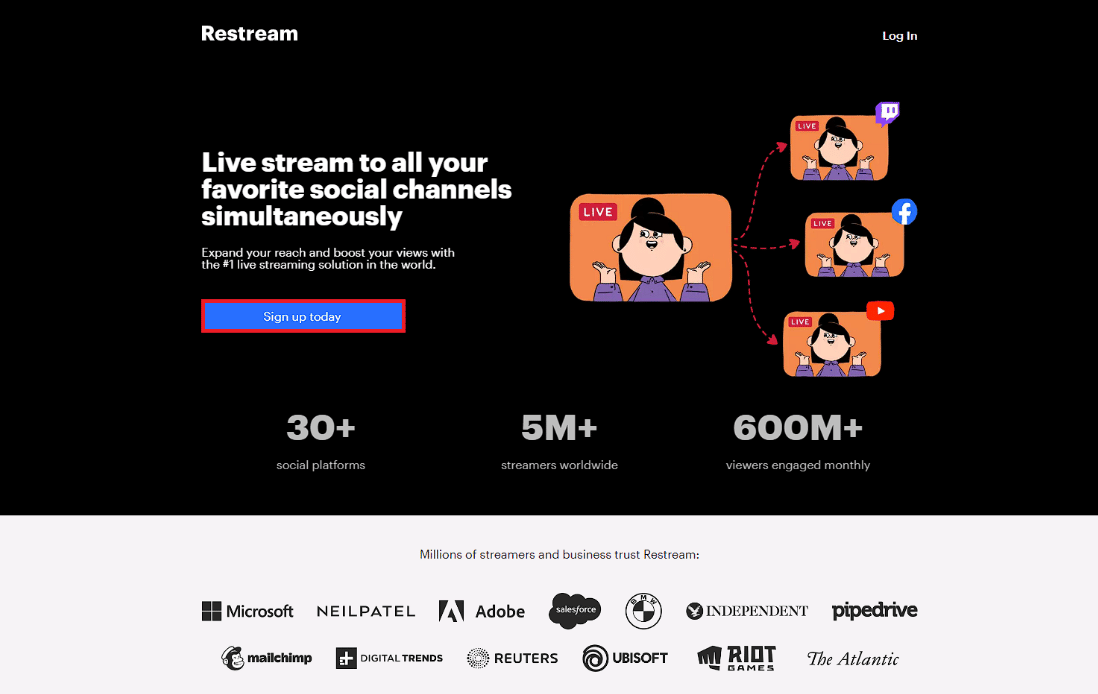
3. اختر خطة Restream.
ملاحظة : يمكنك تحديد الخطة الأساسية مجانًا بينما تأتي الخطط الأخرى مع اشتراكات متميزة.
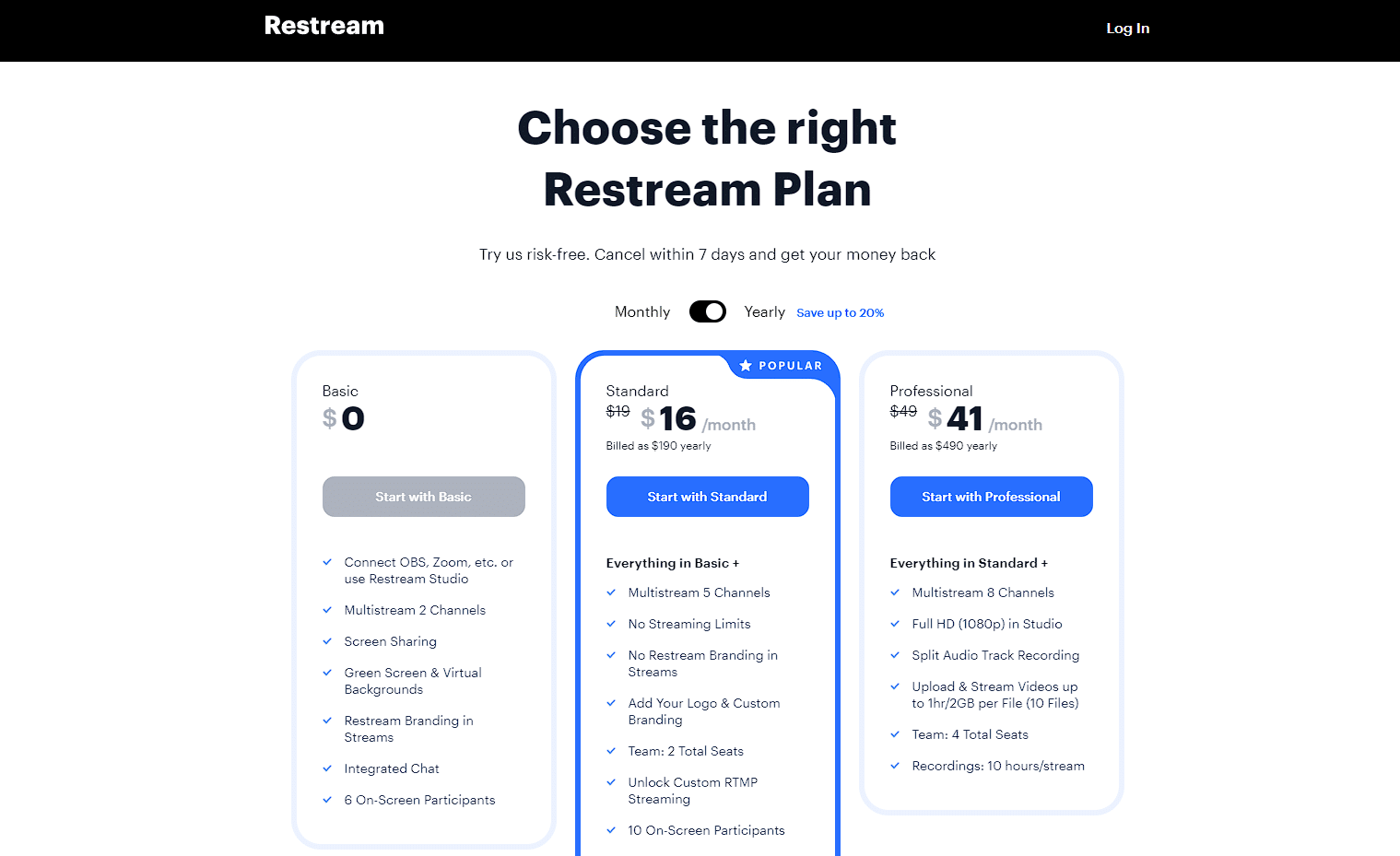
4. اكتب عنوان البريد الإلكتروني وكلمة المرور للتسجيل مجانًا .
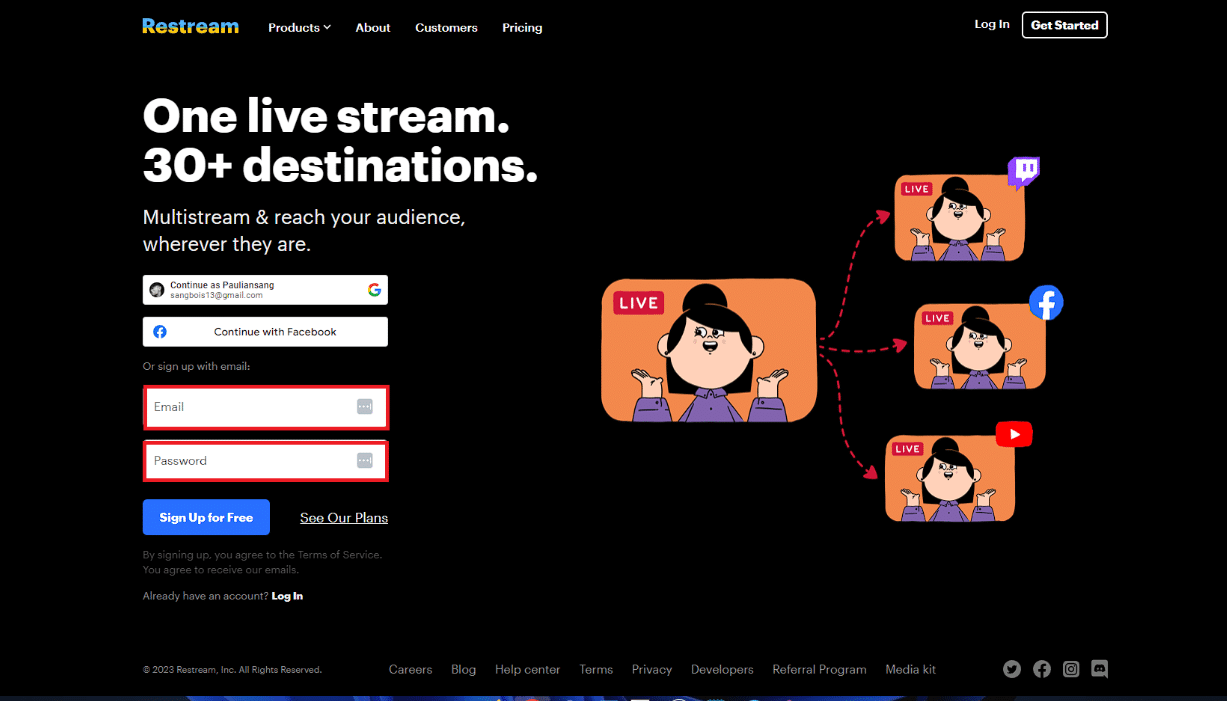
5. بعد تسجيل الدخول ، انقر فوق الزر "إضافة قناة" .
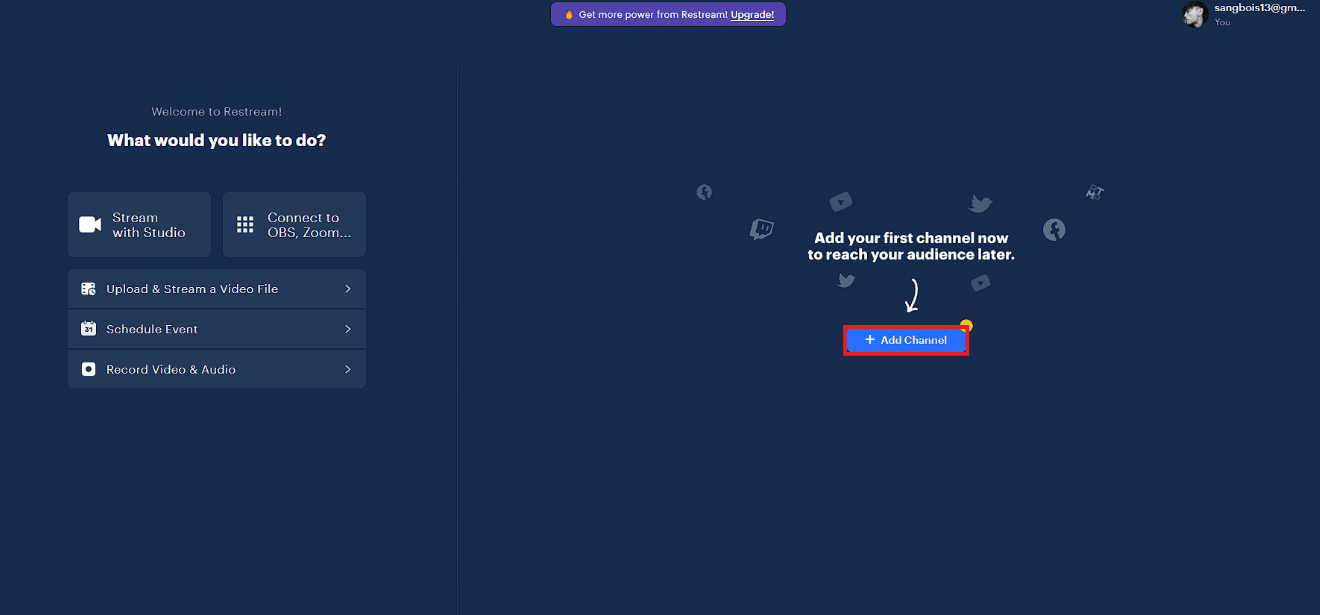
6. انقر على خيار Telegram .
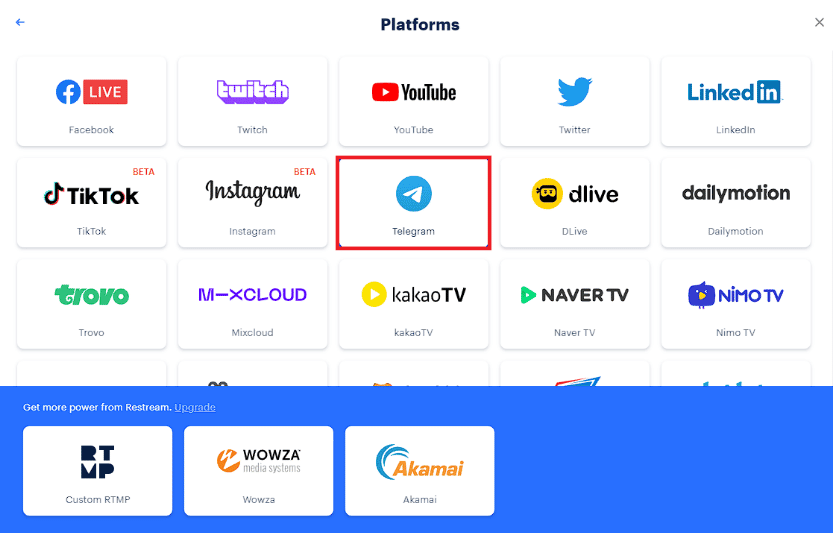
7. افتح تطبيق Telegram وانتقل إلى قناة للبث المباشر.
8. انقر على أيقونة البث .

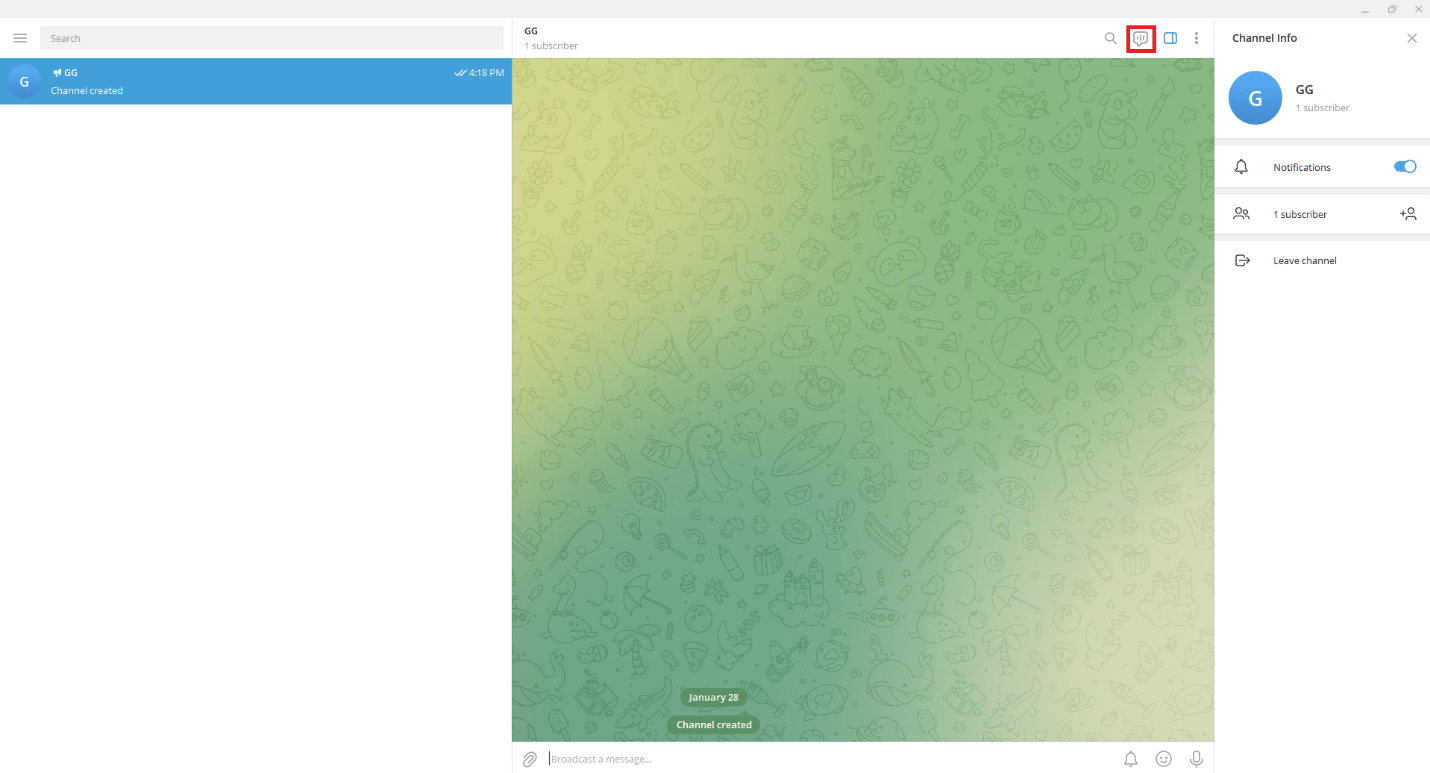
9. بعد النقر على أيقونة البث ، انقر على خيار البث مع… .
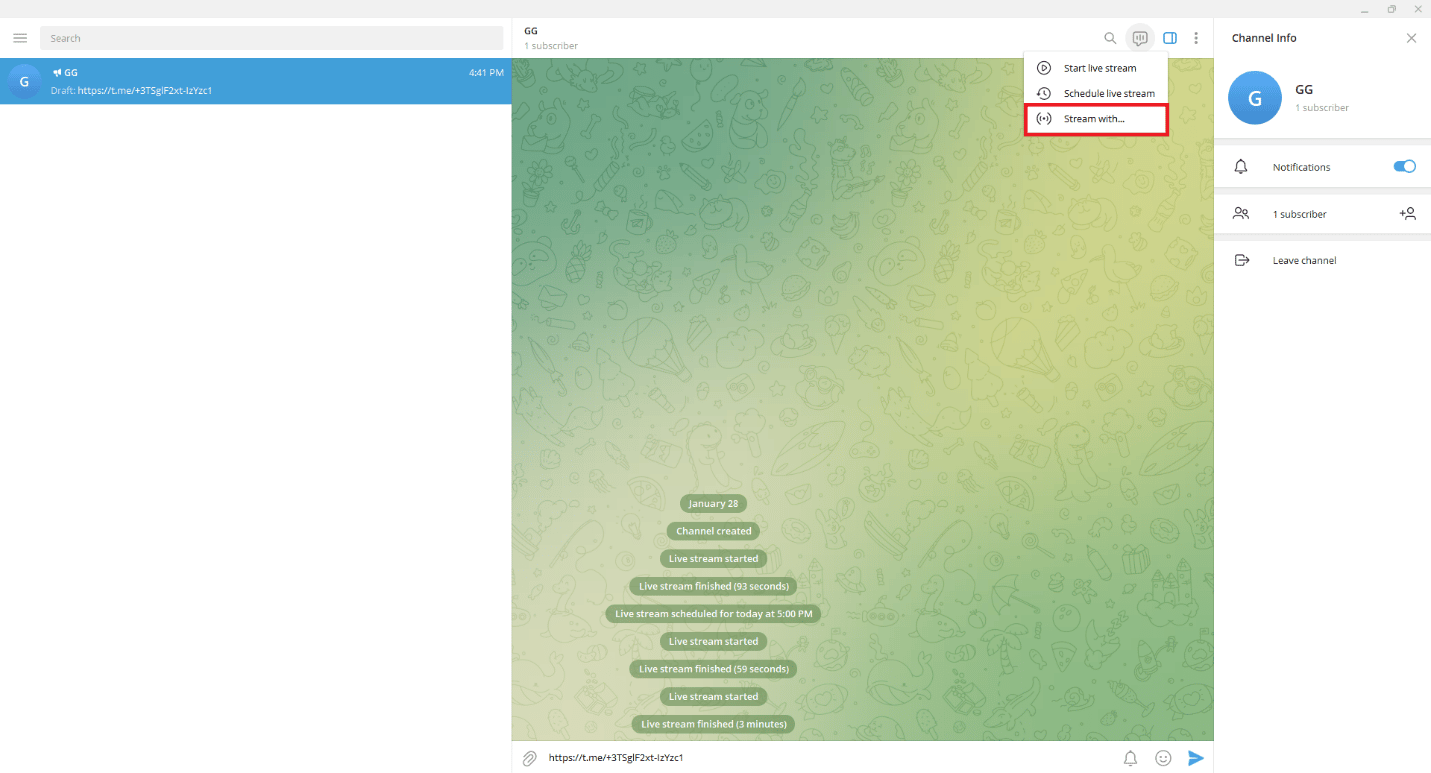
9. انقر على Copy Server URL .
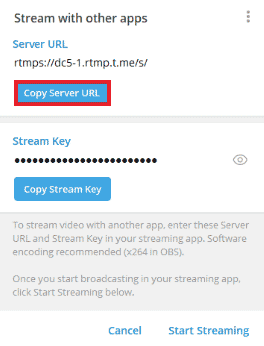
10. الصق عنوان URL المنسوخ في حقل نص Restream RTMP URL .
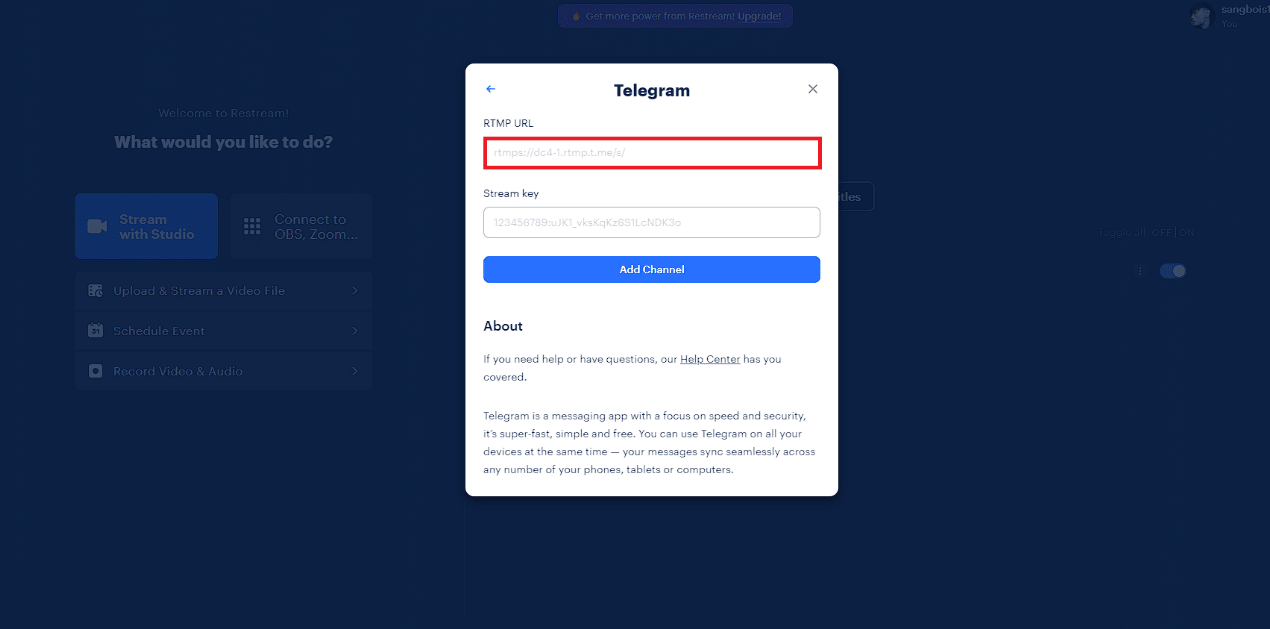
11. ارجع إلى تطبيق Telegram وانقر على Copy Stream Key .
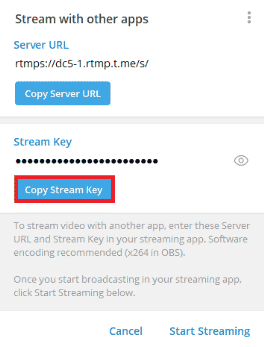
12. الصقه في حقل نص مفتاح Restream Stream .
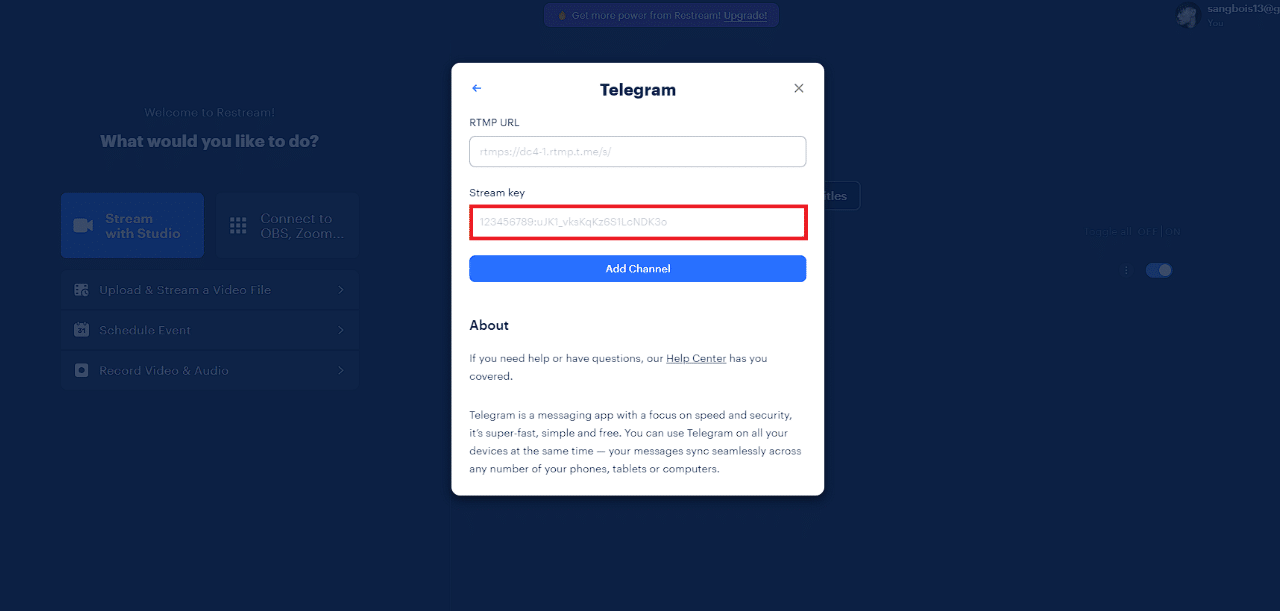
13. انقر فوق إضافة قناة وانقر فوق إغلاق .
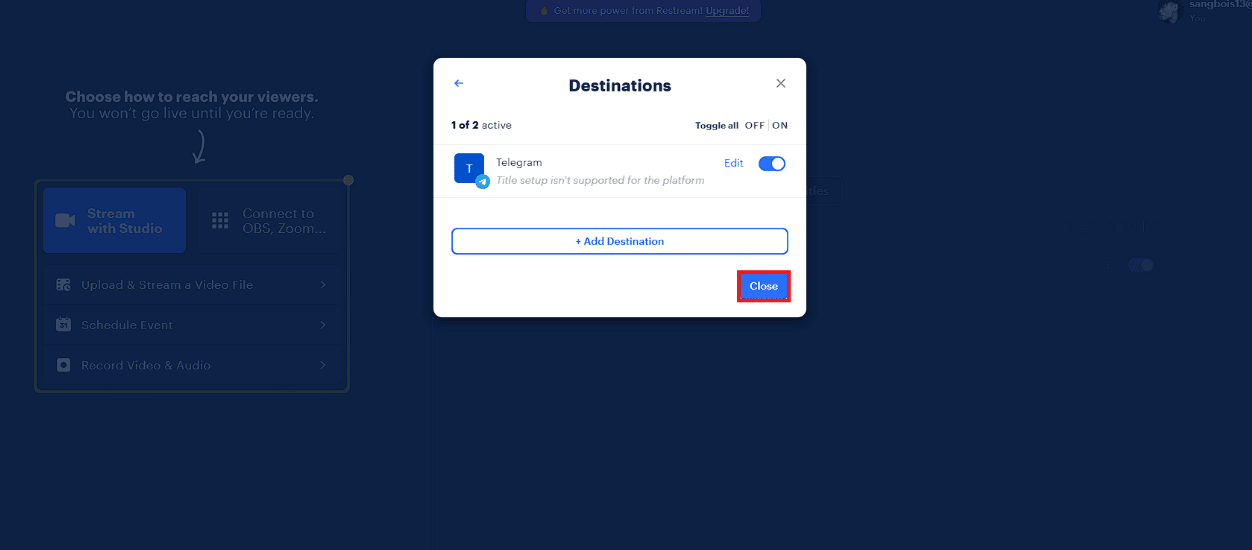
14. انقر على خيار البث مع الاستوديو .
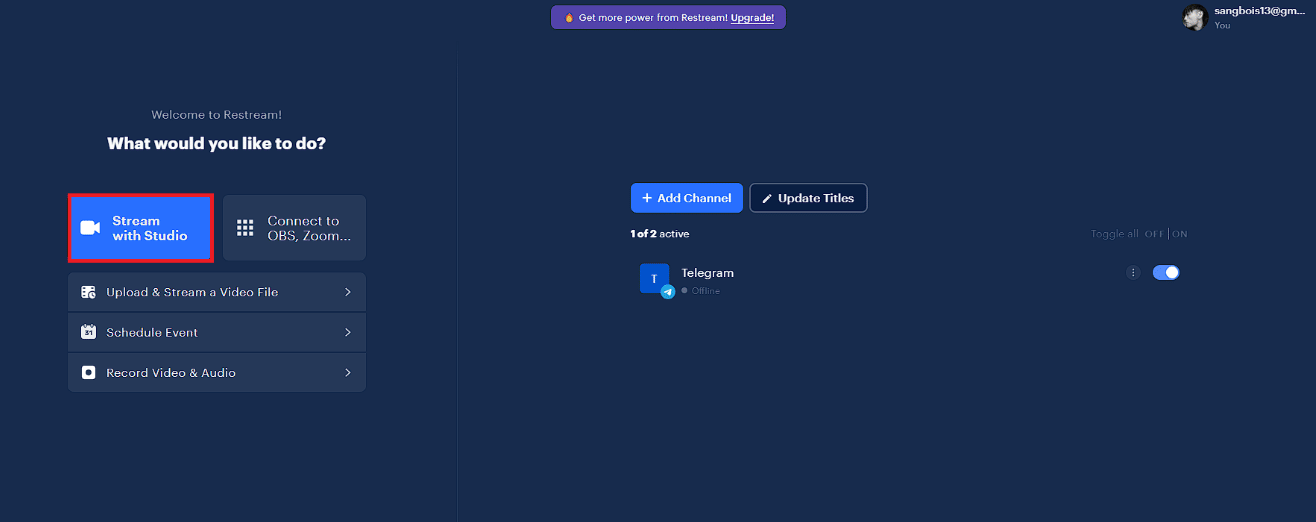
15. اكتب اسم المستخدم وانقر على خيار Enter Studio .
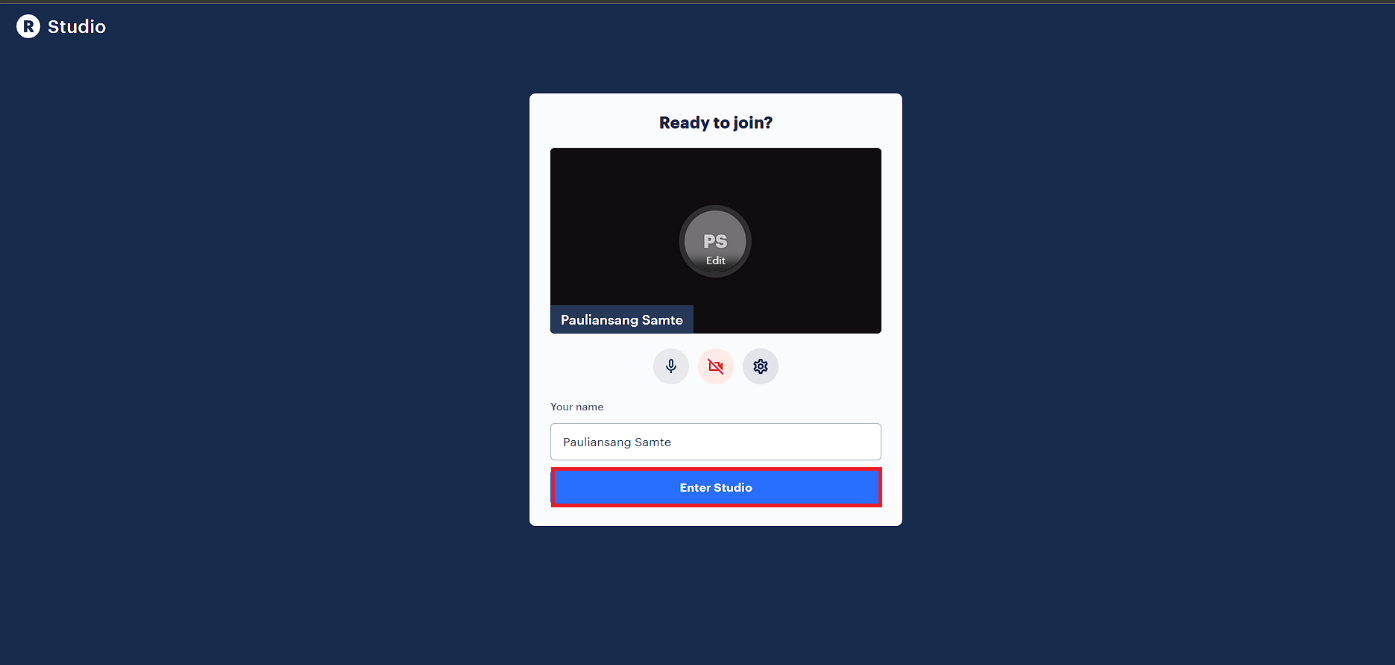
15. انقر فوق الزر Go Live لبدء البث المباشر.

اقرأ أيضًا: كيفية إجراء مكالمات فيديو على Telegram؟
كيفية البث المباشر على Telegram Mobile
على الرغم من أن الأمر بسيط إلى حد ما حول كيفية البث المباشر على Telegram باستخدام سطح المكتب ، فقد تتساءل كيف يمكنك فعل الشيء نفسه على الهاتف المحمول. وبالمثل ، من الممكن البث المباشر باستخدام تطبيق Telegram Mobile. يمكنك اتباع الخطوات أدناه للبث المباشر على Telegram Mobile.
1. افتح تطبيق Telegram وانتقل إلى قناة Telegram .
2. اضغط في أي مكان على رأس دردشة القناة.
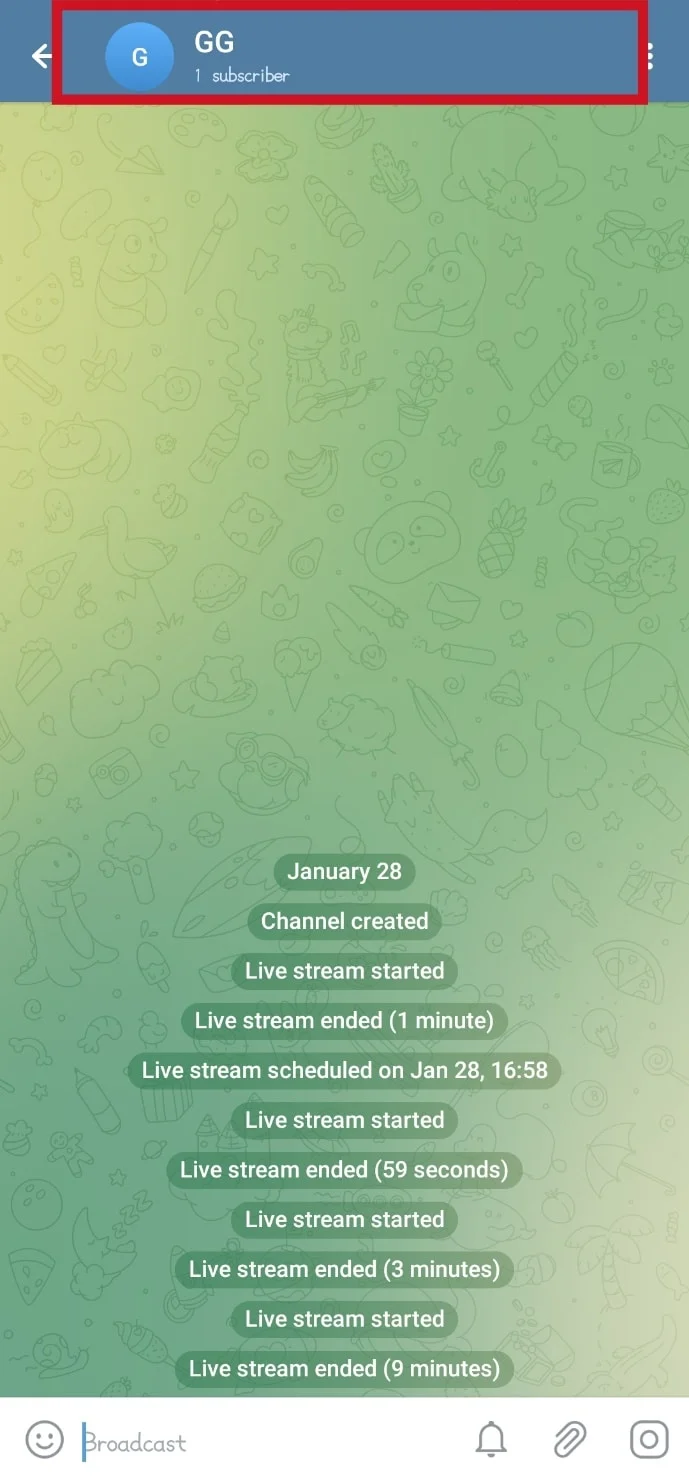
3. اضغط على أيقونة النقاط الثلاث في الزاوية اليمنى العليا.
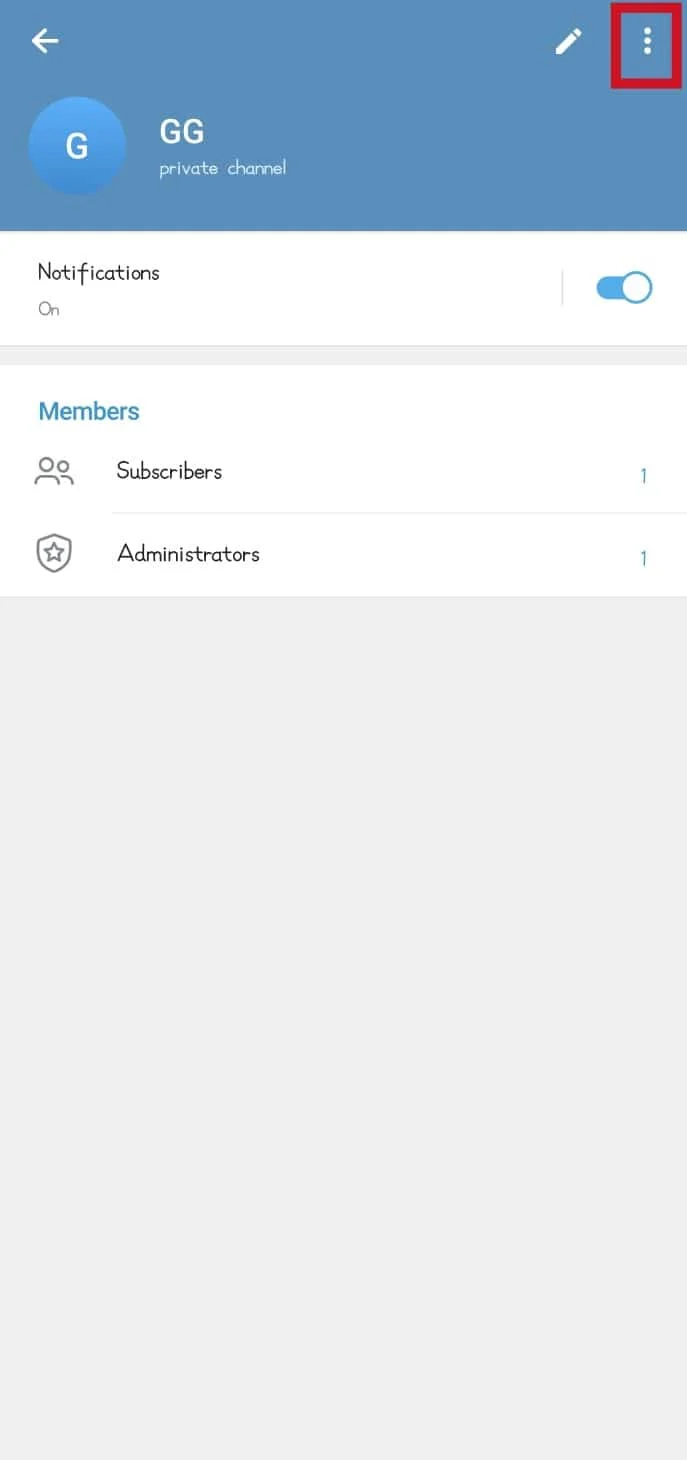
4. اضغط على خيار بدء البث المباشر .
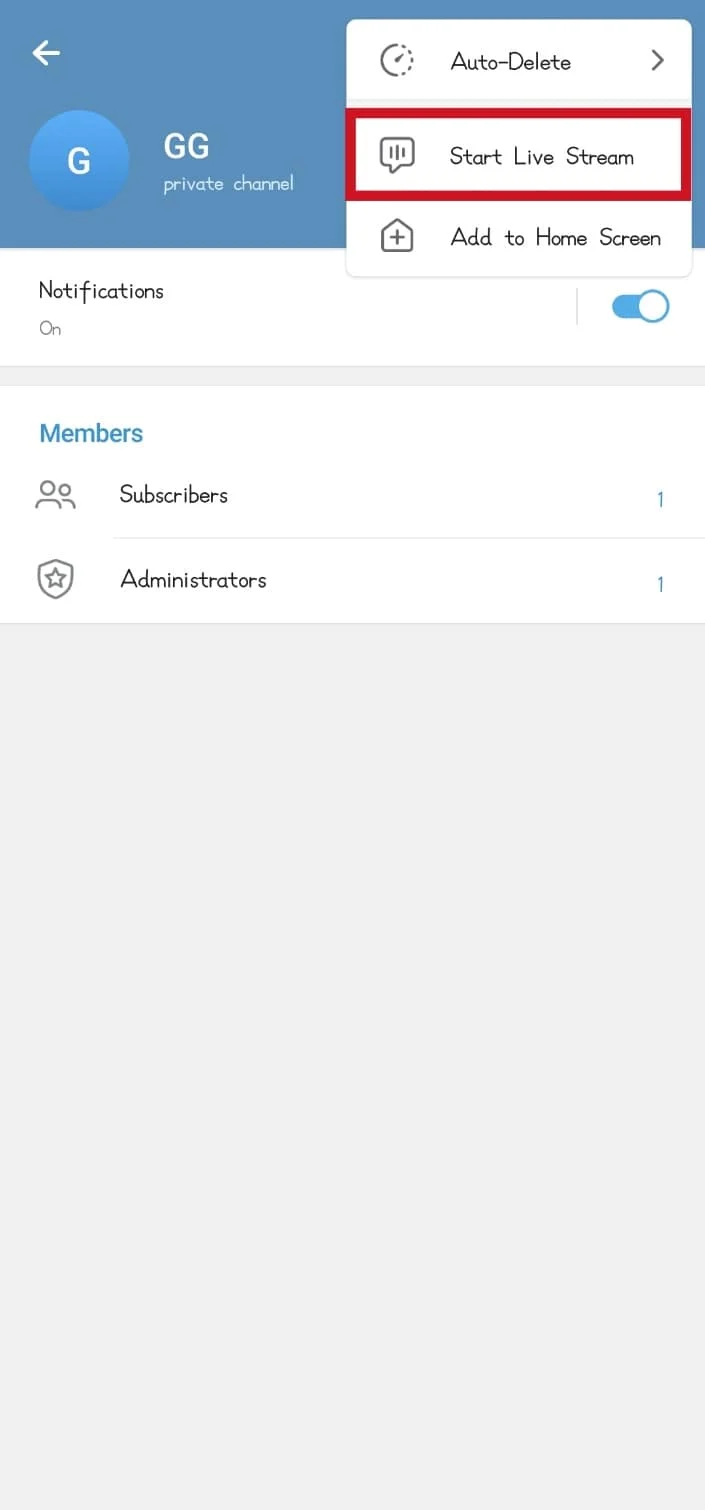
5. حدد القناة لبدء البث باسم.
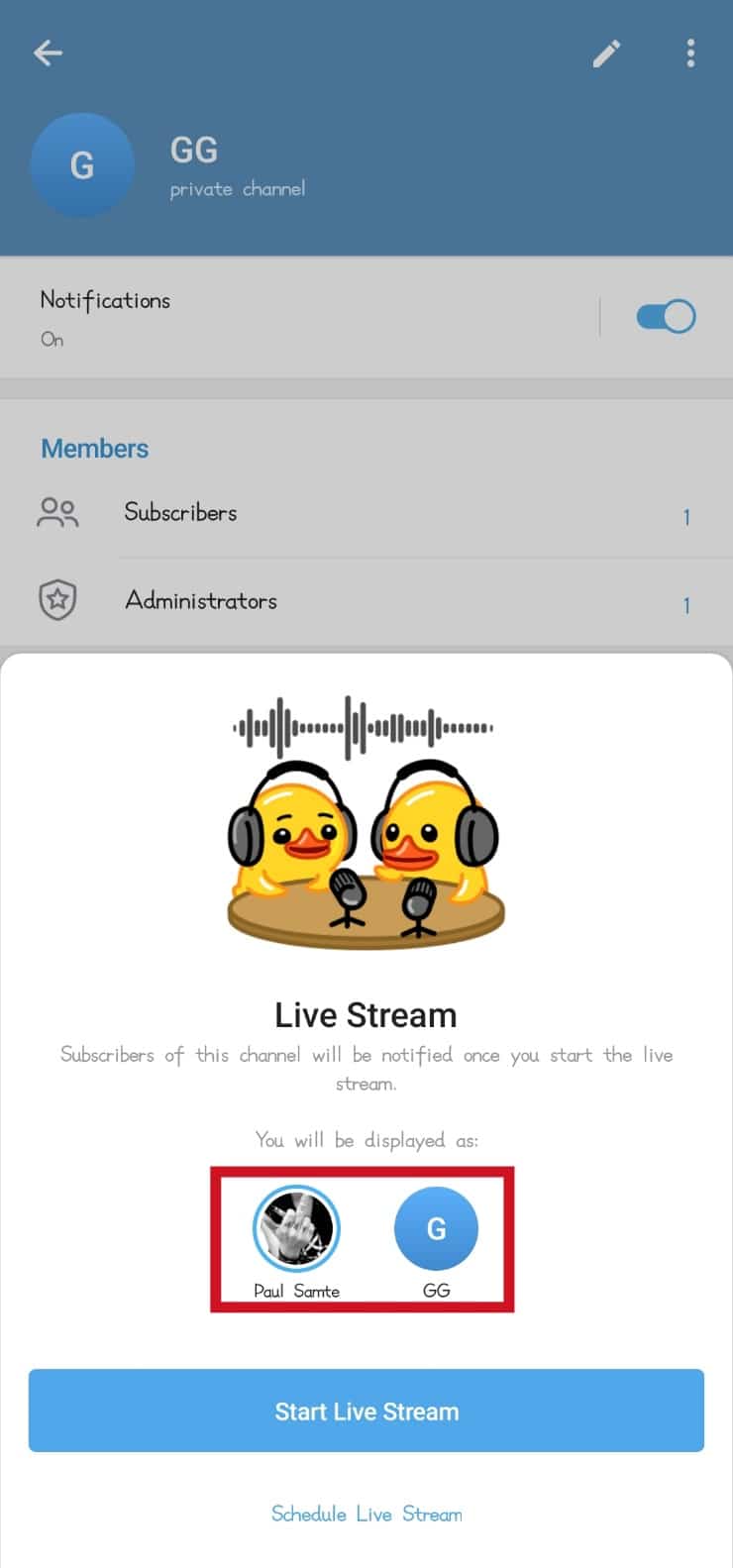
ملاحظة : يمكنك الظهور في البث المباشر كقناتك الخاصة أو قناة البث.
6. اضغط على زر بدء البث المباشر .
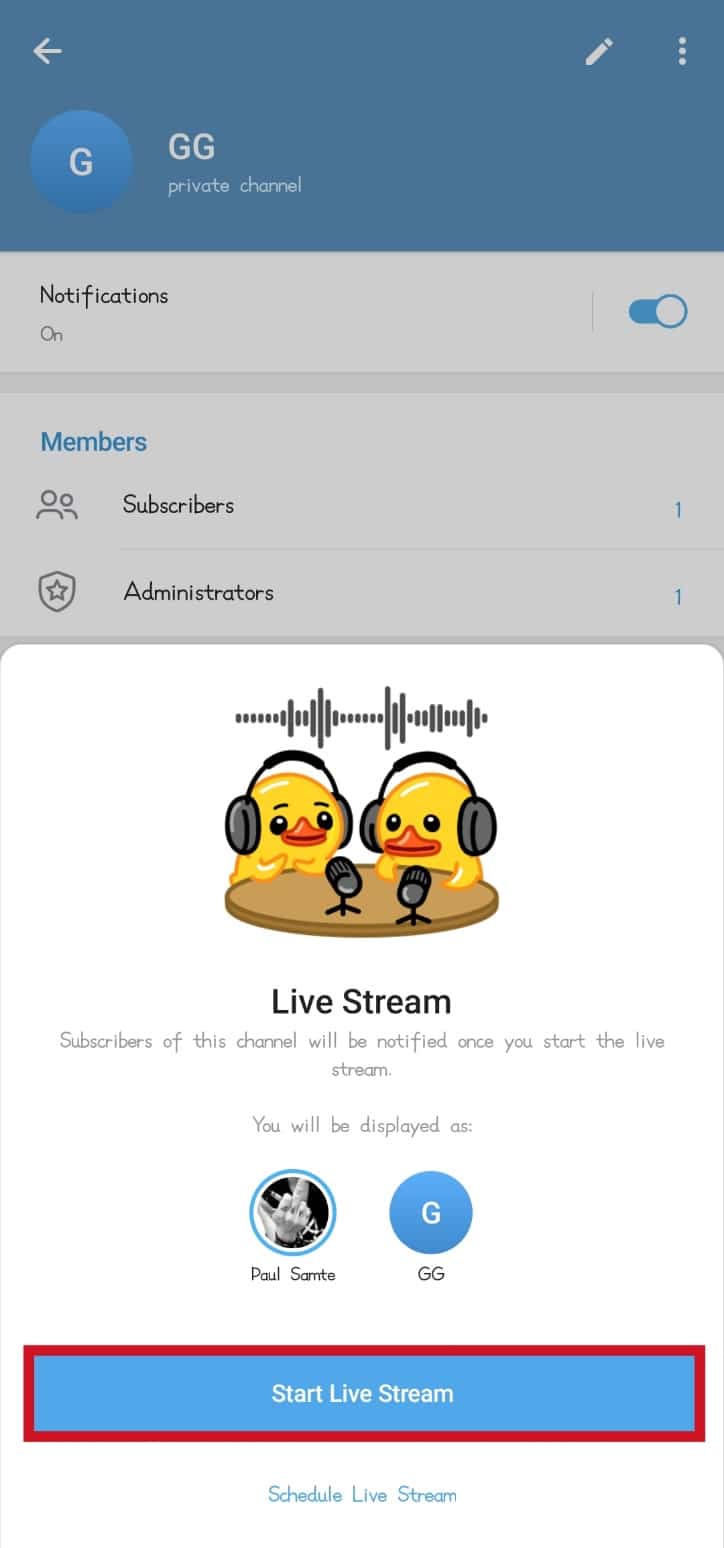
7. اضغط على زر إلغاء كتم الصوت .
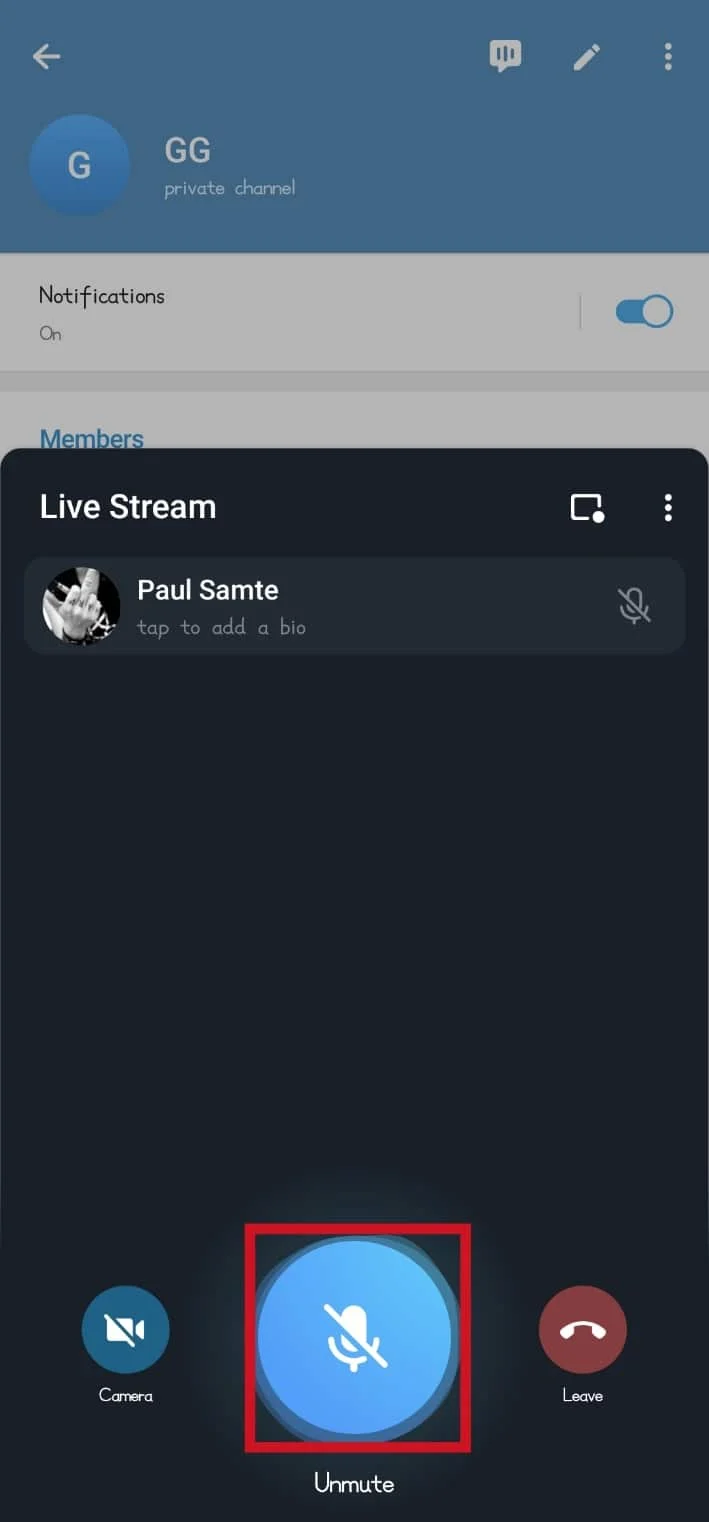
اقرأ أيضًا : كيفية إضافة صورة ملف تعريف Telegram وتغييرها وحذفها
الأسئلة المتداولة (FAQs)
س 1. هل من الممكن البث المباشر على Telegram؟
الجواب. نعم ، من الممكن البث المباشر على Telegram. وبالمثل ، يمكنك البث المباشر لأعضاء القناة وكذلك أي شخص آخر لديه رابط دعوة البث.
س 2. هل يمكنك البث المباشر على Telegram باستخدام تطبيق الهاتف؟
الجواب. نعم ، من الممكن البث المباشر على Telegram باستخدام تطبيق Telegram Mobile. يمكنك ببساطة اتباع الدليل المفصل خطوة بخطوة في هذه المقالة للقيام بنفس الشيء. وبالمثل ، يعمل البث المباشر باستخدام تطبيق سطح المكتب بشكل مشابه لذلك الذي يستخدم تطبيق الهاتف المحمول.
س 3. هل يمكنك استخدام منصات الطرف الثالث للبث المباشر على قناة Telegram؟
الجواب. نعم ، من الممكن البث المباشر باستخدام منصات الطرف الثالث على قناة Telegram. هذه طريقة بديهية للبث المباشر بمزيد من المرونة.
س 4. ما هي منصات الطرف الثالث الشائعة التي يمكنك استخدامها للبث المباشر على قناة Telegram؟
الجواب . هناك العديد من منصات الطرف الثالث الشائعة المتاحة لك للبث المباشر على قناة. تتضمن بعض منصات الجهات الخارجية الأكثر شيوعًا Restream و Switcher Studio وما إلى ذلك.
س 5. كيف يختلف البث المباشر Telegram عن مجموعات البث المباشر الأخرى؟
الجواب . يشبه البث المباشر Telegram أي تطبيقات بث أخرى. ومع ذلك ، يوفر البث المباشر للمستخدمين القدرة على البث إلى أي شخص لديه رابط البث أو البث فقط لأعضاء القناة.
س 6. ما هي ميزة البث المباشر Telegram؟
الجواب . ميزة البث هي أنه يسمح للمستخدمين بالتفاعل مع أعضاء القناة في الوقت الفعلي. وبالمثل ، فإنه يخدم عددًا من الأغراض المفيدة حيث يتيح لك زيادة التفاعل مع المشاهدين أو المستمعين. تتضمن بعض الاستخدامات لهذه الميزة الفصول الدراسية والمؤتمرات عبر الإنترنت وما إلى ذلك.
س 7. هل يمكنك التبديل من البث المباشر على تطبيق Telegram Desktop إلى تطبيق الهاتف المحمول؟
الجواب. نعم ، يمكنك التبديل بسهولة من البث المباشر الذي يتم تشغيله على تطبيق سطح المكتب إلى إصدار الهاتف المحمول من التطبيق. يمكنك أيضًا القيام بذلك بالعكس والتبديل إلى إصدار سطح المكتب من تطبيق Telegram للجوال.
مُستَحسَن:
- إصلاح أوراق Google لا يتم حفظه
- كيفية استخدام تأثيرات Instagram الشائعة الشائعة
- أفضل رابط قناة برقية فيلم هندي من هوليوود مدبلج
- 45+ أفضل قنوات برقية من سلسلة الويب
نأمل أن يكون هذا الدليل مفيدًا وأنك تمكنت من التعرف على خطوات كيفية البث المباشر على Telegram . دعنا نعرف الطريقة الأفضل بالنسبة لك. إذا كان لديك أي استفسارات أو اقتراحات ، فلا تتردد في تركها في قسم التعليقات أدناه.
